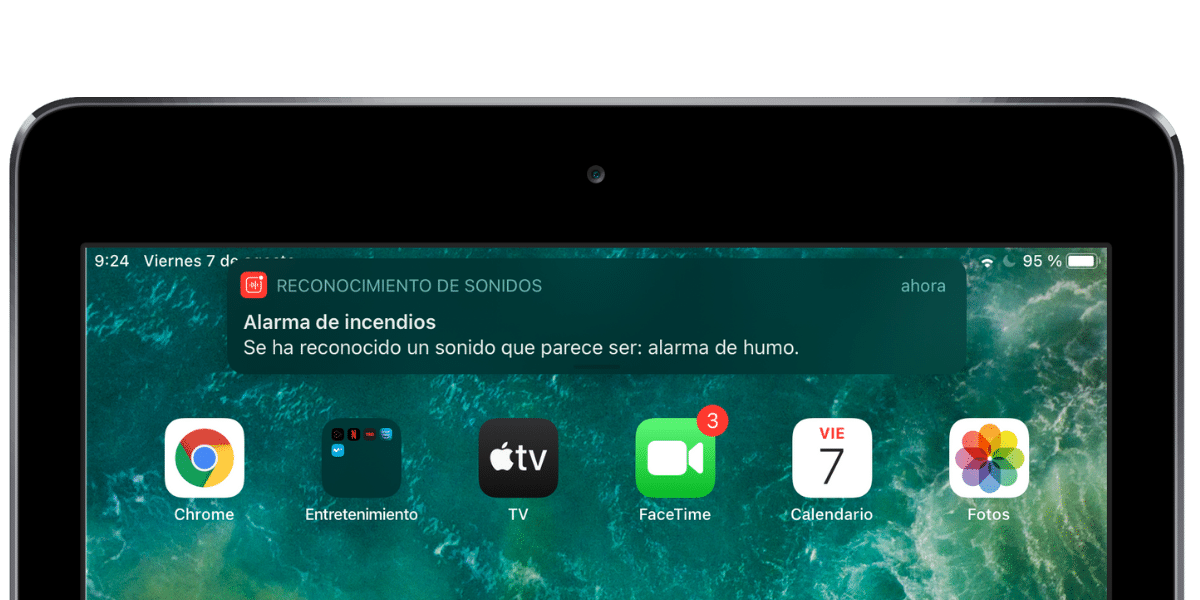
Erişilebilirlik özellikleri de tüm Apple işletim sistemlerinde potansiyel bir iyileştirme noktasıdır. İOS ve iPadOS'un, bazı engelli veya işlevsel sınırlamaları olan kullanıcılar için çok sayıda işlevi olan iki işletim sistemi olduğu söylenebilir. İOS ve iPadOS 14'teki yeni özelliklerden biri ses tanıma. Bu işlev kullanıcıyı belirli bir sese karşı uyarır. Onun için, cihaz, kullanıcı tarafından etkinleştirilenler arasından hangi sesin geldiğini algılar ve bir bildirimle sonuçlanır. Size bu işlevi nasıl etkinleştireceğinizi ve doğru şekilde yapılandıracağınızı gösteriyoruz.
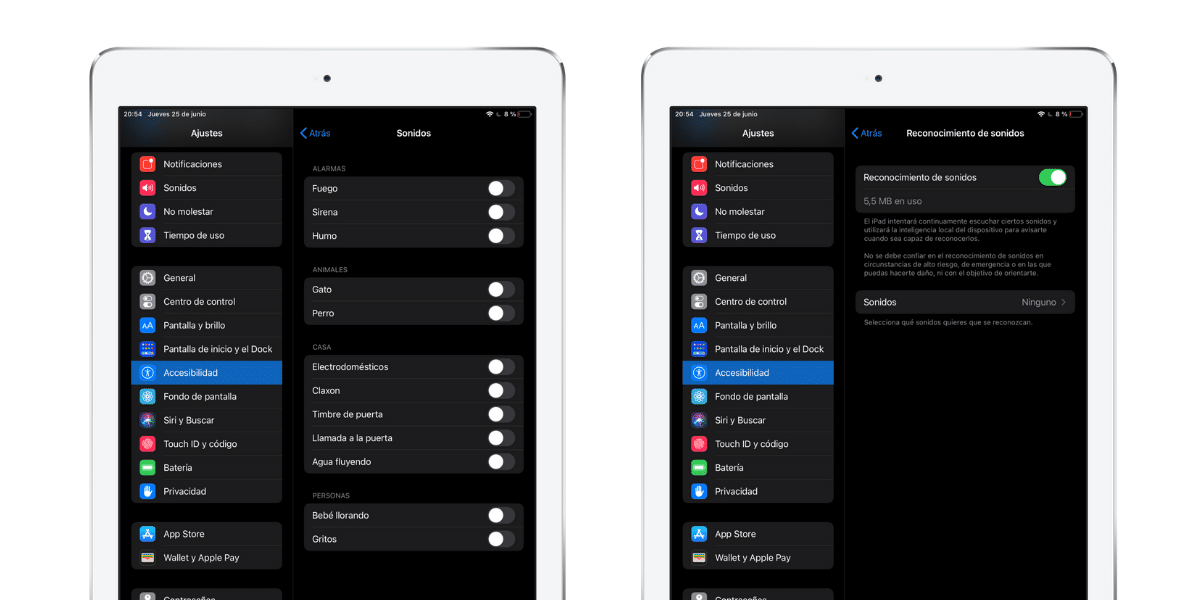
İOS ve iPadOS 14'te ses tanıma bu şekilde etkinleştirilir
Ses tanıma, işitme engelli kullanıcılara olanak tanır Çevrenizde önemli sesler olup olmadığını öğrenin. Buna bir örnek yangın alarmları veya bir bebek ağlıyor olabilir. Bu sesler, Apple tarafından, adı verilen yeni özellikleriyle indekslenmiştir. 'Ses tanıma'. Erişilebilirlik bölümünde mevcuttur. Ancak, yardımcı programına ihtiyaç duyduklarını düşünen tüm kullanıcılar tarafından etkinleştirilebilir.
Bu işlevi etkinleştirmek için aşağıdaki adımları takip etmek gerekir:
- Ayarları girin iOS veya iPadOS 14. Bu özellik yalnızca bu sürümlerde mevcuttur, bu nedenle genel veya geliştirici beta sürümüne sahip değilseniz, etkinleştiremezsiniz.
- Erişilebilirlik bölümünü bulun.
- İçeri girdikten sonra tıklayın Ses tanıma 'İşitme' bölümünde.
- İşlevi etkinleştirmek için anahtarı açık bırakıyoruz. Bize, işlevin çalışması için gerekli olduğunu bildirecektir. Selam Siri, iPad veya iPhone'un sizi özellikle aramadan dinlemesini sağlar.
- Sonra "Sesler" e basıyoruz ve çevremizde çalındığında bildirim almak istediğimiz sesler.
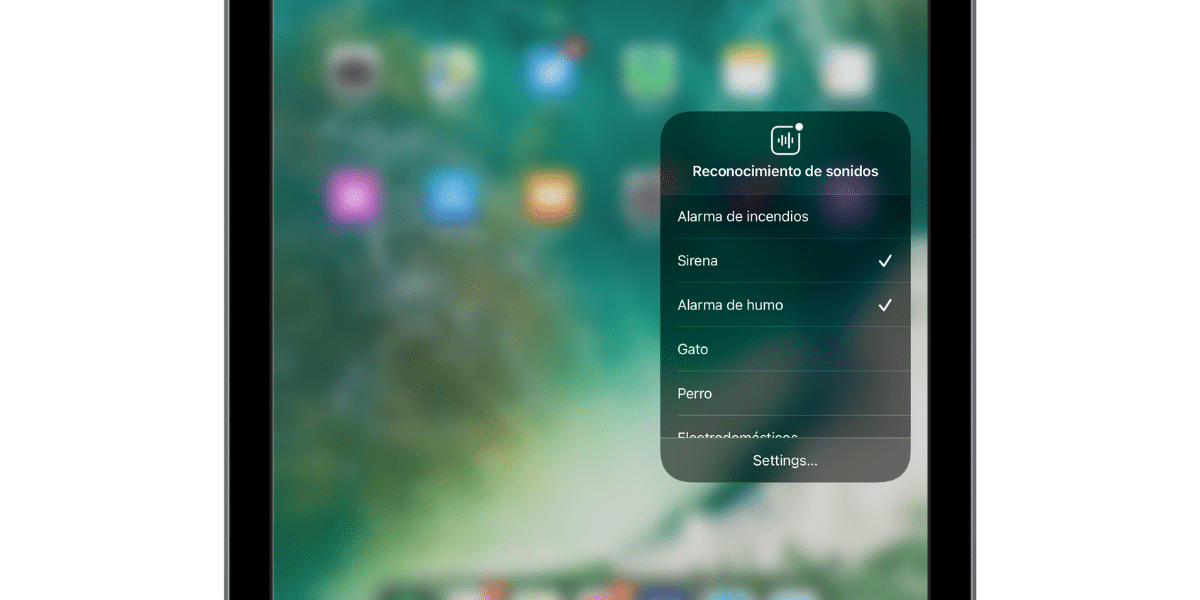
Ve hazır. İşlev artık kullanıma hazırdır. Test etmek için herhangi bir tarayıcıda seçtiğiniz bir sesi arayabilirsiniz. Cihaz bunu duyduğunda sesi işleyecek ve bir bildirim yayınlayacak 'Ses tanıma' uygulamasından. Bu bildirimlerin nasıl geleceğini değiştirmek istiyorsanız, bunu iOS Ayarlarının Bildirimler bölümünden yapabilirsiniz.
Ayrıca, bu işlevi etkinleştirdiğimizde kontrol merkezi için bir pencere öğesi de mevcuttur. Buradan, kendimizi içinde bulduğumuz duruma bağlı olarak daha fazla veya daha az ses seçmenin yanı sıra işlevi etkinleştirebilir ve devre dışı bırakabiliriz.
